- Jei jums kilo klausimų, kaip pridėti mastelio keitimo funkciją „PowerPoint 2016“, atlikite toliau pateiktame vadove pateiktus veiksmus ir padarykite savo pristatymus dinamiškesnius.
- Jums nereikia atsisiųsti mastelio parinkties, tai yra funkcija, kurią „Microsoft“ įdiegė „PowerPoint“ pagal numatytuosius nustatymus.
- Jei „Powerpoint 2016“ nematote skaidrių mastelio keitimo, būtinai atsisiųskite naujausią „Office“ paketo versiją.
- Jei neturite mastelio funkcijos, apsvarstykite galimybę naudoti kitą įrankį kuriant pristatymus.
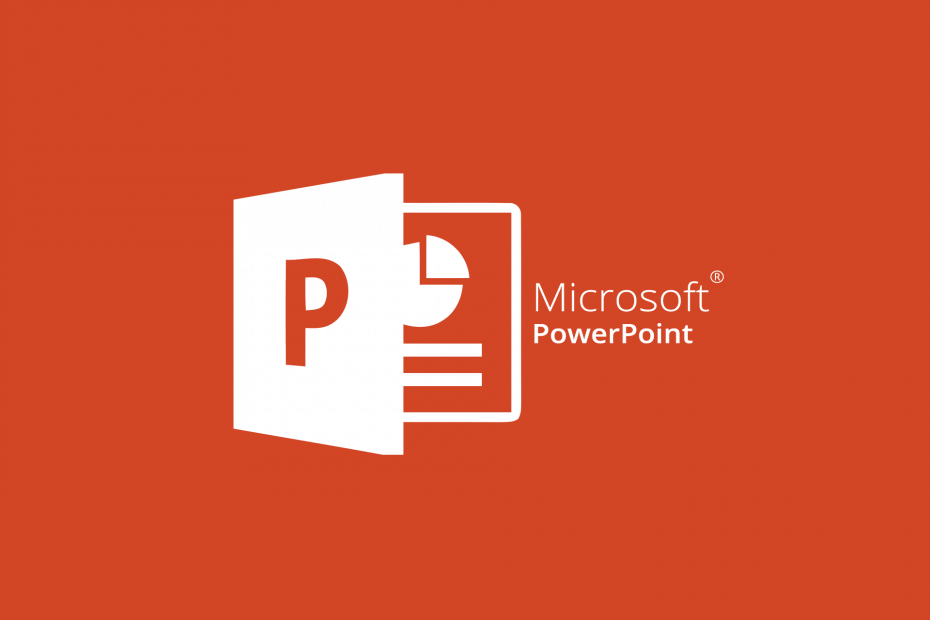
„Creative Cloud“ yra viskas, ko jums reikia norint atgaivinti vaizduotę. Naudokite visas „Adobe“ programas ir jas derinkite, kad gautumėte nuostabių rezultatų. Naudodami „Creative Cloud“ galite kurti, redaguoti ir pateikti įvairiais formatais:
- Nuotraukos
- Vaizdo įrašai
- Dainos
- 3D modeliai ir infografika
- Daugybė kitų meno kūrinių
Gaukite visas programas už ypatingą kainą!
„Microsoft“ išleido „PowerPoint“ tapo viena iš dažniausiai naudojamų programų pasaulyje. Tai nenuostabu, nes pristatymams kurti reikia daugybės funkcijų.
Jei esate „PowerPoint“ mėgėjas kurti nuostabius pristatymus, dabar jūsų žinioje yra naujas įrankis. Nauja priartinimo funkcija leis lengvai kurti interaktyvias, nelinijines prezentacijas.
Pagal „Microsoft“, naudodamiesi mastelio keitimu pristatymo metu, galėsite pereiti iš bet kurio pristatymo taško į bet kurį kitą norima tvarka.
„Slide Zoom“ leis padaryti pristatymą dinamiškesnį, o tai reiškia, kad galėsite be jokių problemų naršyti tarp skaidrių bet kokia norima tvarka.
Iš kitos pusės, Skyrius Mastelis suteiks jums laisvę grįžti į skyrius, į kuriuos norite iš tikrųjų sutelkti dėmesį.
Kaip naudoti mastelį programoje „PowerPoint“?
1. Sukurkite skaidrių mastelį
- Atidarykite „PowerPoint“ pristatymą.
- Eiti į Įdėti ir pasirinkite Mastelis.
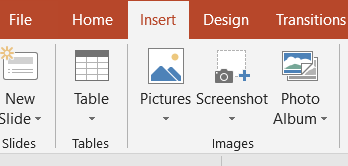
- Pasirinkite Skaidrių mastelis.
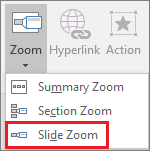
- Pristatymas Mastelis atsidaro dialogo langas
- Pasirinkite skaidres, kurias norite naudoti savo skaidrių mastelyje.
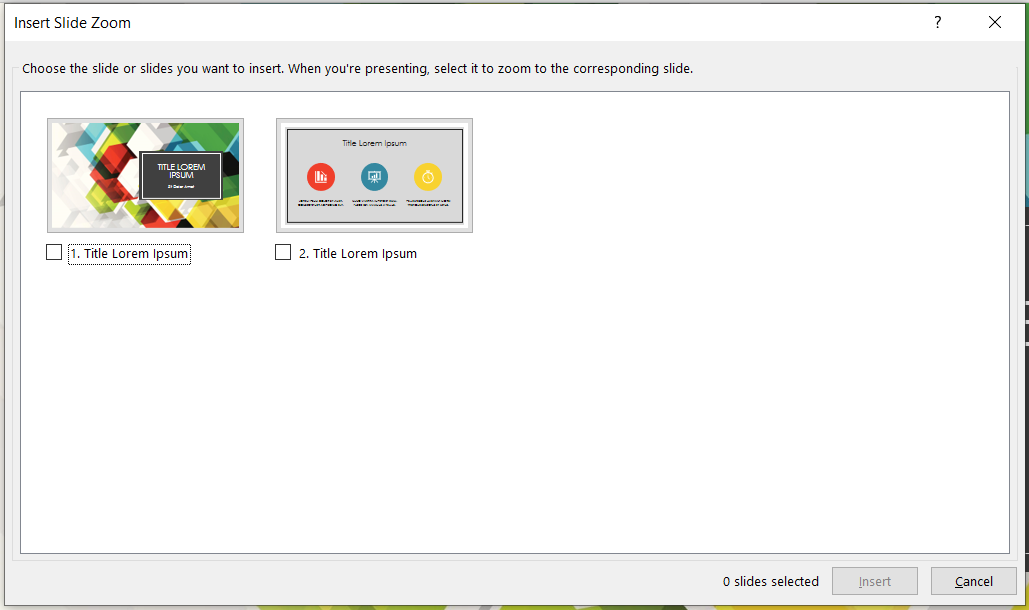
- Kai baigsite pasirinkti visas skaidres, kurias norite naudoti, pasirinkiteĮdėti.
- Sukurtas jūsų skaidrės mastelis.
2. Sukurkite skilties mastelį
- Atidarykite „PowerPoint“ pristatymą.
- Eiti į Įdėti ir pasirinkite Mastelis.
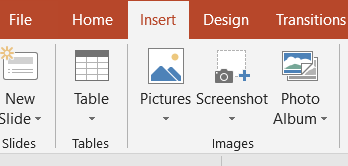
- Pasirinkite Skyrius Mastelis.
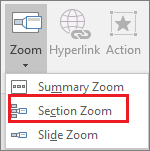
- Skyrių mastelyje pasirinkite norimą naudoti skyrių.
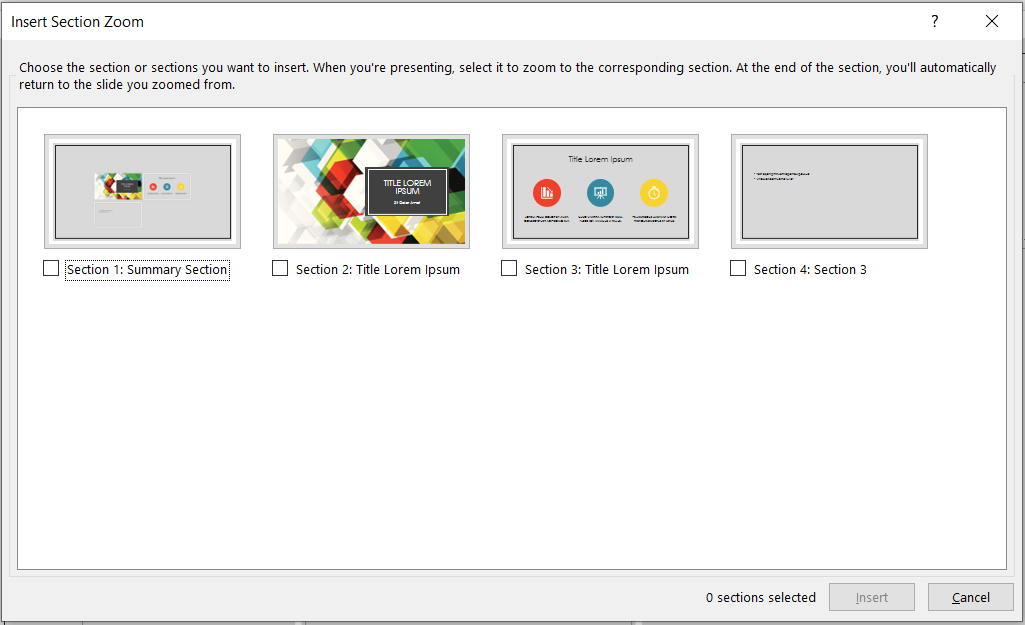
- Kai baigsite pasirinkti sekciją, pasirinkiteĮdėti.
- Sukurtas jūsų skyriaus mastelis.
3. Tokio tipo procedūroms naudokite alternatyvų įrankį.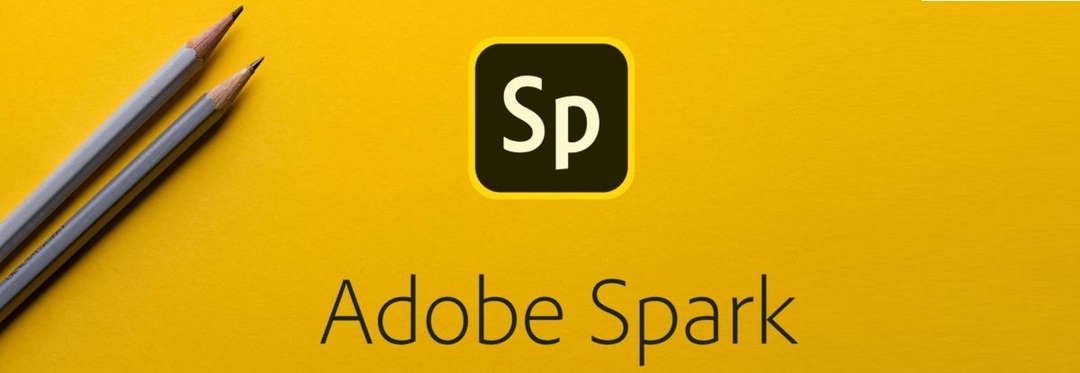
Jei jūsų tikslas yra naudoti „PowerPoint“ mastelį, kad sukurtumėte nuostabius pristatymus, kodėl gi nepažengę žingsnio į priekį ir pasirinkę produktą, kuris pagal numatytuosius nustatymus pateikia nuostabius pristatymus?
„Adobe Spark“ yra programų rinkinys, leidžiantis kurti vaizdinį turinį, kurį galima naudoti verslui, švietimui, socialinei žiniasklaidai. Pristatymas turėtų būti antras šios programos pobūdis.
Vartotojo sąsaja yra labai supaprastinta, o jau esančių šablonų biblioteka yra gana didelė, leidžianti kurti fantastiškus projektus su minimaliomis pastangomis.

„Adobe Spark“
Kurkite unikalius pristatymų dizainus iš aukščiausios kokybės šablonų ar firminių šablonų temos.
Atlikdami šiuos veiksmus turėtumėte sugebėti sukurti geriau atrodančius pristatymus naudodami „PowerPoint“ mastelio keitimo funkciją.
Jei turite pasiūlymų, idėjų ar problemų dėl mastelio keitimo, praneškite mums toliau pateiktame komentare.
Dažnai užduodami klausimai
„Zoom“ tikslas yra padaryti jūsų pristatymus dinamiškesnius ir įdomesnius. Sužinokite daugiau iš mūsų vadovas, kaip pridėti mastelį „PowerPoint“.
Ši klaida erzina kuriant daugybę pristatymų. Pažvelkite į mūsų vadovas, kaip įveikti failų taupymo klaidas „PowerPoint“.
„Presenter Coach“ funkcija eprieš pateikdami, galite pakartoti savo „PowerPoint“ pristatymus. Norėdami gauti daugiau informacijos, patikrinkite mūsų vadovas, kaip naudotis „PowerPoint“ pranešėjų treneriu.
